Svogūnų dalis yra atskira programa, kuri„Tor“ sistemoje saugiai paverčia bet kurį kompiuterį saugiu failų serveriu. Jis tiesiogiai sąveikauja su „Tor“ naršyklės paketu ir naudoja jį jungtims nustatyti, todėl prieš įdiegdami ir naudodami šią programinę įrangą turėsite atlikti „Tor“ nustatymo procesą „Linux“.
Pastaba: nerimaujate dėl jūsų privatumo internete, kai naudojatės „Tor“? Sužinokite, kaip galite naudoti „Tor“ kartu su VPN, kad geriau sužinotumėte apie save.
Įdiekite „Tor“
Norėdami pradėti diegti, paleiskite terminalą ir naudokite wget programą, skirtą atsisiųsti naujausią „Tor“ naršyklės paketą iš interneto.
wget https://www.torproject.org/dist/torbrowser/8.0.2/tor-browser-linux64-8.0.2_en-US.tar.xz
Vietoje to, patraukite šį archyvą, jei jums reikia 32 bitų paketo:
wget https://www.torproject.org/dist/torbrowser/8.0.2/tor-browser-linux32-8.0.2_en-US.tar.xz
Ištraukite „Tor Tar“ archyvo failą savo namų kataloge.
tar xvf tor-browser-linux64-8.0.2_en-US.tar.xz
arba
tar xvf tor-browser-linux32-8.0.2_en-US.tar.xz
„Tar“ archyvas yra išgaunamas, todėl terminalas nebereikalingas „Tor“ sąrankos procese. Atidarykite „Linux“ failų tvarkyklę, du kartus spustelėkite „tor-browser_en-US“ ir suraskite „Start Tor Browser“.

Dukart spustelėkite piktogramą ir „Tor“ naršyklė nuves jus prie „Linux“ kompiuterio prijungimo prie „Tor“ tinklo. Būtinai vykdykite ekrane pateikiamus nurodymus!
Įdiekite svogūnų dalį
„Onion Share“ palaiko „Linux“ įvairiais būdais. Šiame vadovo skyriuje nurodysime kiekvieną iš jų. Jei norite naudoti „Onion Share“, jums reikės „Ubuntu“, „Debian“, „Arch Linux“, „Fedora“, „OpenSUSE“ arba galimybės kurti ir įdiegti programinę įrangą iš šaltinio.
Ubuntu
„Onion Share“ galima įdiegti „Ubuntu“ per gerai prižiūrimą PPA. Šis PPA palaiko visas šiuolaikines „Ubuntu“ versijas ir yra reguliariai atnaujinamas. Norėdami pridėti jį prie savo kompiuterio, paleiskite terminalą ir naudokite apt-add-saugykla komanda.
sudo add-apt-repository ppa:micahflee/ppa
Atnaujinkite Ubuntu naudodami atnaujinti komanda. Vykdydami šią komandą „Ubuntu“ galės nustatyti naują „Onion Share“ PPA.
sudo apt update
Įdiekite visus laukiančius „Ubuntu“ programinės įrangos naujinius, kad įsitikintumėte, jog jūsų „Linux“ kompiuteris yra atnaujintas.
sudo apt upgrade -y
Galiausiai „Ubuntu“ įdiekite „Onion Share“ naudodami:
sudo apt install onionshare python3-all python3-crypto python3-nacl python3-socks python3-stdeb dh-python python3-flask python3-stem python3-pyqt5 python-nautilus python3-pytest tor obfs4proxy
Debian
„Debian Linux“ negauna išgalvoto PPA ar programinės įrangos saugyklos, kaip tai daro „Ubuntu“, todėl jūs turite sukurti „Onion Share“, kad galėtumėte naudoti. Paleiskite terminalą ir atlikite toliau nurodytus veiksmus, kad sukurtumėte „Onion Share“.
1 žingsnis: Įdiekite „Debian“ priklausomybes nuo svogūnų.
sudo apt install -y git build-essential fakeroot python3-all python3-crypto python3-nacl python3-socks python3-stdeb dh-python python3-flask python3-stem python3-pyqt5 python-nautilus python3-pytest tor obfs4proxy
2 žingsnis: Suimkite naujausią „Github“ svogūnų akcijų pradinį kodą su git komanda.
git clone https://github.com/micahflee/onionshare.git
3 veiksmas: Perkelkite terminalą į šaltinio kodo aplanką naudodami Kompaktinis diskas.
cd onionshare
4 veiksmas: Sukurkite įdiegiamą DEB paketą.
./install/build_deb.sh
5 veiksmas: Įdiekite „Onion Share“ paketą į savo kompiuterį naudodami dpkg įrankis.
sudo dpkg -i deb_dist/onionshare_*~dev-1_all.deb
„Arch Linux“
„Arch Linux“ vartotojai, norėdami juo naudotis, turi gauti „OnionShare“ iš AUR. Norėdami ją įdiegti, paleiskite šias komandas terminalo lange.
Pastaba: jei „OnionShare“ nepavyksta sukurti šio proceso metu, eikite į savo oficialų AUR puslapį ir įdiekite priklausomybes šiame puslapyje.
sudo pacman -S base-devel git git clone https://aur.archlinux.org/onionshare.git cd onionshare makepkg -si
Fedora
„Fedora“ pagrindinėse programinės įrangos saugyklose turi „OnionShare“. Įdiekite jį paleidę terminalo langą ir įvesdami žemiau esančią komandą.
sudo dnf install onionshare
Bendrasis „Linux“ naudojant šaltinio kodą
Tiems, kurie naudojasi „OpenSUSE“ ar kitomis „Linux“ versijomis, kurie nepalaiko „OnionShare“, programą turės kurti iš šaltinio. Norėdami sukurti kodą, atidarykite terminalą atlikdami toliau nurodytus veiksmus.
1 žingsnis: Perskaitykite „Onionshare“ dokumentaciją ir įdiekite priklausomybes, reikalingas kodo kompiliavimui į operacinę sistemą.
2 žingsnis: Klonuokite šaltinio kodą naudodami git įrankį ir perkelkite terminalą į „git“ aplanką naudodami Kompaktinis diskas.
git clone https://github.com/micahflee/onionshare.git
cd onionshare3 veiksmas: Paleiskite „Onionshare“.
Norėdami naudoti terminalo režimą, atlikite:
./dev_scripts/onionshare
Jei norite naudoti GUI režimą, paleiskite:
./dev_scripts/onionshare-gui
Bendrai naudoti failus su „OnionShare“ vartotojo sąsaja
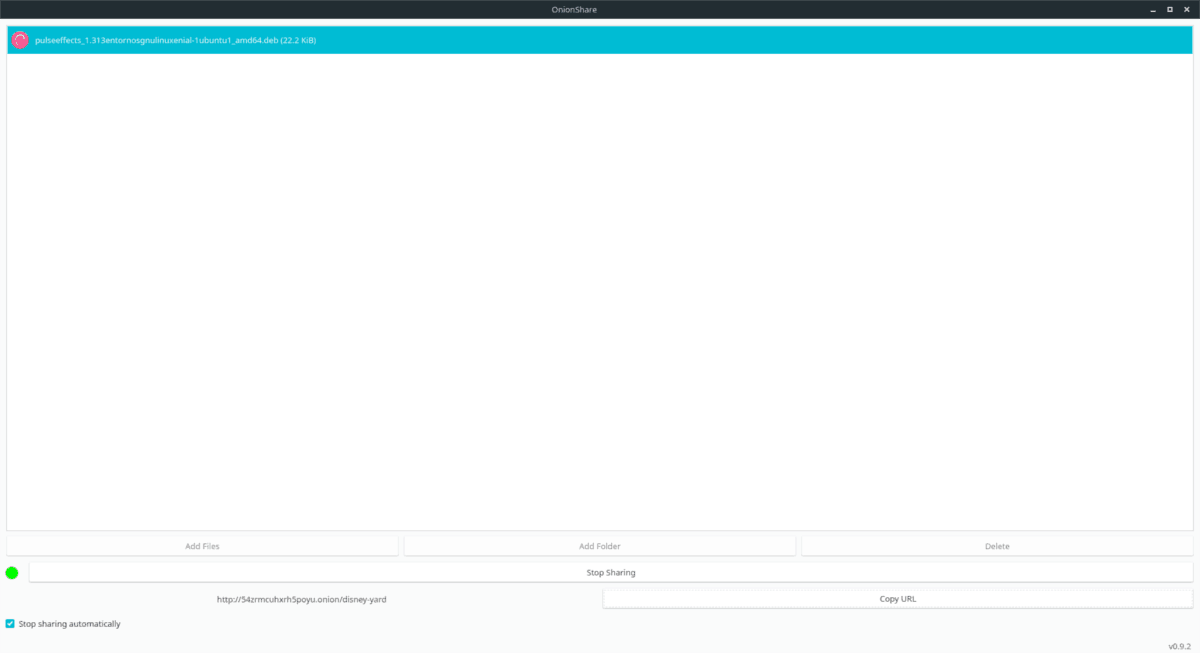
„OnionShare“ turi GUI įrankį, kuris jį labai palengvinadalintis failais Tor. Norėdami juo naudotis, įsitikinkite, kad „Tor“ naršyklė atidaryta ir prijungta. Tada atidarykite programos meniu ir ieškokite „OnionShare“, kad būtų parodyta failų bendrinimo GUI.
Spustelėkite ir vilkite failą ar aplanką, kad jį įkeltumėteSvogūnų dalijimasis. Pridėję spustelėkite mygtuką „pradėti dalintis“, kad failas būtų prieinamas „Tor“ tinklui. Kai failas bus įkeltas, jis sugeneruos URL, kurį galima nukopijuoti spustelėjus mygtuką „nukopijuoti URL“.
Failų bendrinimas su „OnionShare“ terminalo programa
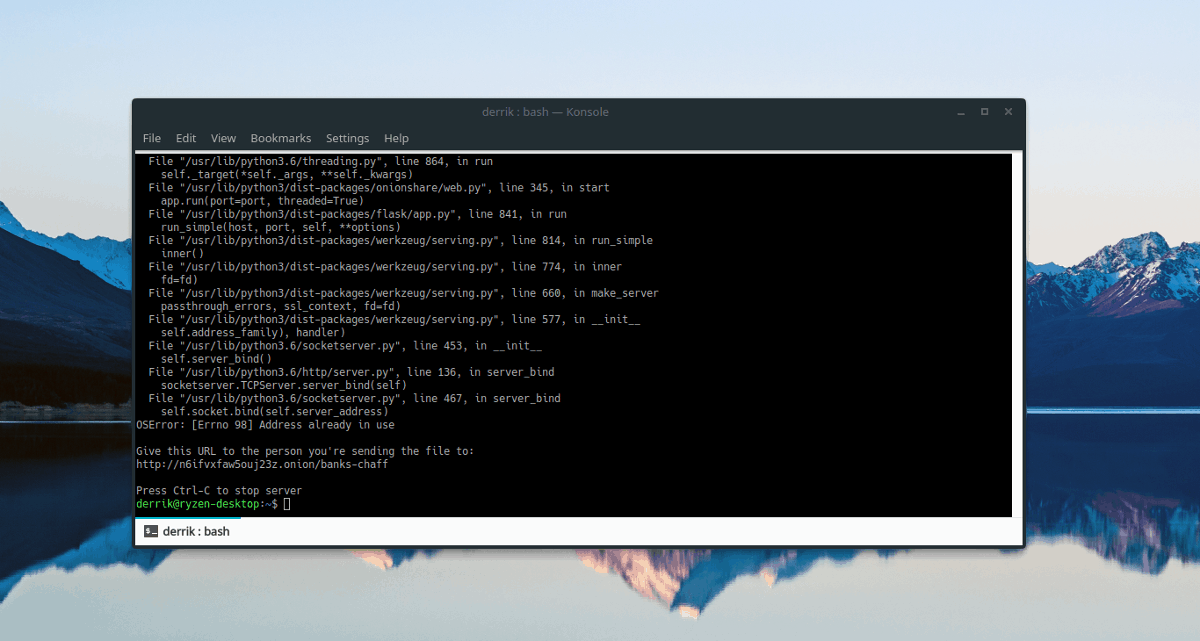
„OnionShare“ GUI yra gana tvarkingas, bet tie, kuriegyventi terminale gali nevertinti to. Laimei, „OnionShare“ turi puikų komandų eilutės įrankį, kurį taip pat lengva naudoti! Norėdami įkelti failus su juo, prisijunkite prie „Tor“ tinklo naudodami naršyklės paketą. Tada atidarykite terminalo langą ir įveskite šias komandas.
cd /location/of/file/or/folder onionshare file
arba
onionshare folder</p>













Komentarai